- Автор Jason Gerald [email protected].
- Public 2023-12-16 11:36.
- Последнее изменение 2025-01-23 12:44.
Из этой статьи вы узнаете, как удалять сообщения, отправленные в чатах Discord на устройстве Android. Удаленные сообщения больше не видны контактам.
Шаг
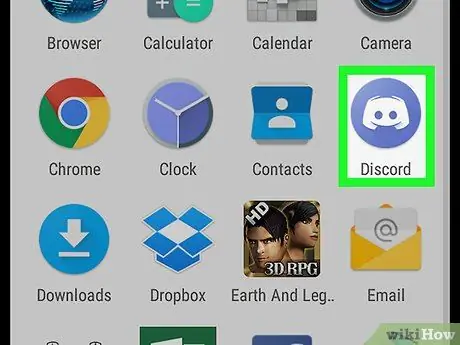
Шаг 1. Откройте приложение Discord на устройстве
Значок Discord выглядит как синий круг с белым игровым блоком внутри.
Если вы не входите в свою учетную запись Discord на своем устройстве автоматически, сначала введите свой адрес электронной почты или имя пользователя и пароль учетной записи
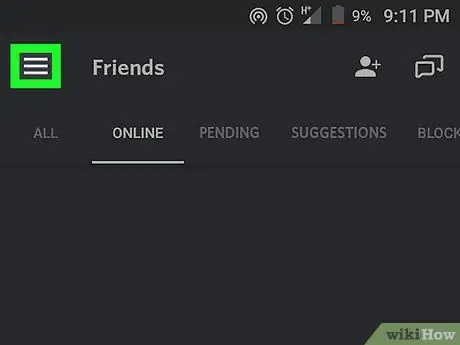
Шаг 2. Коснитесь значка с тремя горизонтальными линиями
Он находится в верхнем левом углу экрана. После этого откроется меню навигации.
Вы также можете провести пальцем по левой стороне экрана вправо, чтобы открыть меню
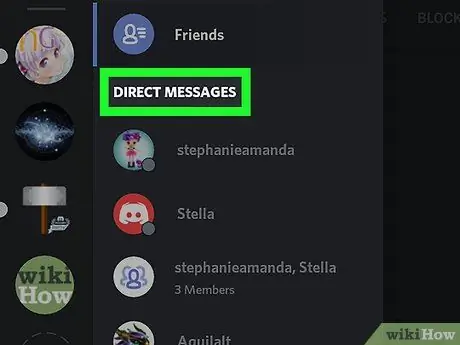
Шаг 3. Найдите заголовок «ПРЯМЫЕ СООБЩЕНИЯ»
Он находится в правом верхнем углу меню навигации. В этом сегменте отображаются все приватные и групповые чаты.
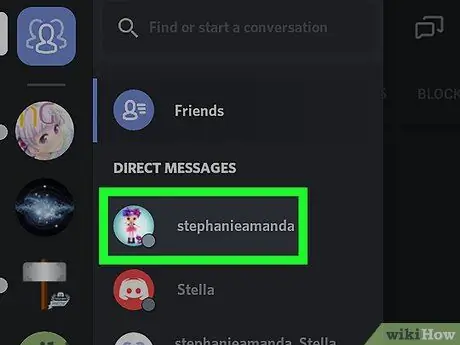
Шаг 4. Коснитесь чата в разделе «ПРЯМЫЕ СООБЩЕНИЯ»
Чат будет отображаться в полноэкранном режиме.
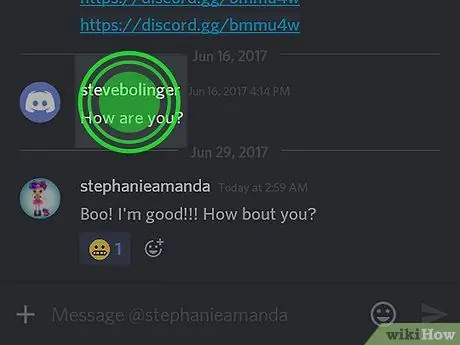
Шаг 5. Коснитесь и удерживайте отправленное сообщение
Появится всплывающее меню с несколькими опциями.
Если вы хотите найти старые сообщения, воспользуйтесь функцией поиска. Чтобы использовать его, коснитесь значка увеличительного стекла в верхней части окна чата
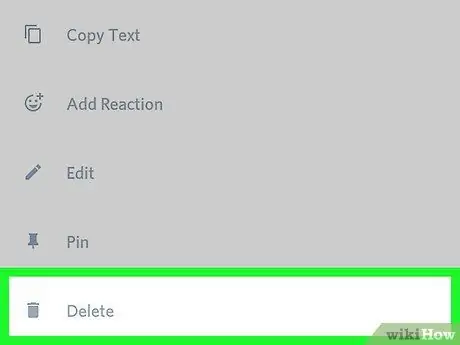
Шаг 6. Коснитесь Удалить во всплывающем меню
Он находится рядом со значком корзины в нижней части экрана. Сообщение будет удалено и больше не будет отображаться для других пользователей.






